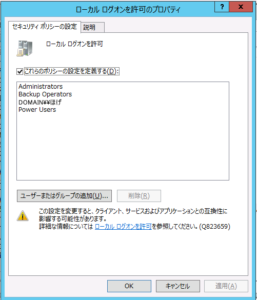グループポリシーでコンピューターにログインできるユーザーを制限するには、グループポリシーの「コンピューターの構成→Windowsの設定→セキュリティの設定→ローカルポリシー→ユーザー権利の割当→ローカルログオンを許可」の設定を有効にします。
この設定を有効にすると各PCのログインを許可するユーザーグループが全て設定値に置き換えられます。通常は「Administrators、Backup Operators、Power Users、Users、Guest」の5つのユーザーグループが登録されています。このうち「Users、Guest」を除く「Administrators、Backup Operators、Power Users」に加えて、ログインを許可したいユーザーグループをログインを許可するユーザーグループとして登録します。
例えば「ほげ」というユーザーグループにアクセスを許可したい場合には、「Administrators、Backup Operators、Power Users、ほげ」の4つのユーザーグループを設定します。
誤って「Administrators」を設定に加え忘れると、管理者もログイン出来なくなるため非常に困ることになります。気をつけましょう。